来源: google浏览器官网
2025-03-31
内容介绍
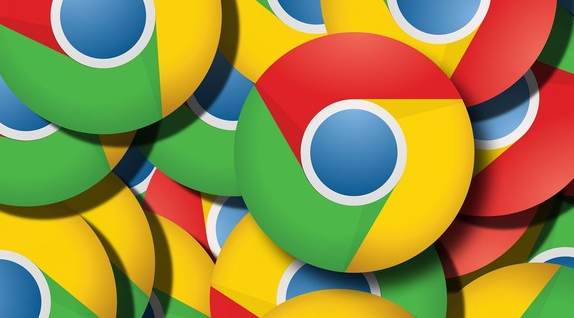
在 Chrome 浏览器的使用过程中,有时会遇到标签页无法正常关闭的情况,这可能会给用户带来一些困扰。下面将详细介绍几种解决该问题的方法,帮助用户恢复正常的浏览体验。
一、检查是否有未保存或正在运行的任务
当尝试关闭一个标签页时,如果该页面存在未保存的更改或者有正在运行的任务(如表单填写、文件下载等),Chrome 会阻止关闭操作以防止数据丢失。此时,您需要先完成或放弃这些任务:
- 保存更改:如果是在编辑文档、撰写邮件等场景下,确保所有内容都已正确保存。通常可以点击页面上的“保存”按钮,或者按下快捷键(如 Ctrl+S/Cmd+S)进行保存。
- 停止任务:对于正在进行的文件下载,您可以点击下载管理器中的“取消”按钮来终止下载;如果是其他自动执行的任务,查找页面上相关的控制按钮或设置选项,将其暂停或停止。
二、清除缓存和 Cookie
浏览器缓存和 Cookie 可能会导致一些页面加载异常或功能冲突,进而影响标签页的正常关闭。定期清理它们有助于解决此类问题:
- 打开 Chrome 菜单:点击右上角的三个点图标,选择“更多工具”>“清除浏览数据”。
- 选择要清除的内容:在弹出的对话框中,勾选“缓存图像和文件”以及“Cookie 及其他网站数据”,可以根据需要选择时间范围(建议选择“全部时间”以彻底清理)。
- 开始清理:点击“清除数据”按钮,等待清理过程完成。清理完毕后,重新启动 Chrome 浏览器,查看是否能够正常关闭标签页。
三、更新 Chrome 浏览器版本
旧版本的 Chrome 浏览器可能存在一些已知的漏洞或兼容性问题,这些问题可能导致标签页无法关闭。确保您的 Chrome 浏览器是最新版本:
- 自动更新:通常情况下,Chrome 会自动检查并安装更新。您可以点击右上角的三个点图标,选择“帮助”>“关于 Google Chrome”,在弹出的窗口中,Chrome 将自动检查更新并进行安装(如果有可用更新)。
- 手动更新:如果自动更新没有生效,您可以访问 Chrome 官方网站(https://www.google.com/chrome/),下载最新版本的安装包,然后按照提示进行手动安装。安装完成后,重新打开 Chrome,尝试关闭标签页看是否恢复正常。
四、禁用可能冲突的扩展程序
某些浏览器扩展程序可能与 Chrome 的功能发生冲突,导致标签页无法关闭。您可以尝试逐个禁用已安装的扩展程序,以确定是否是某个扩展引起的问题:
- 打开扩展程序页面:点击 Chrome 右上角的三个点图标,选择“更多工具”>“扩展程序”。
- 禁用扩展程序:在扩展程序页面中,找到您怀疑可能有问题的程序,点击其右侧的“禁用”开关,使其处于禁用状态。禁用后,尝试再次关闭标签页,看问题是否解决。如果问题得到解决,您可以暂时保留该扩展的禁用状态,或者考虑寻找替代的扩展程序;如果问题仍然存在,则继续禁用其他扩展程序进行排查。
五、重置 Chrome 浏览器设置
如果上述方法都无法解决问题,您可以考虑将 Chrome 浏览器恢复到其默认设置状态。这将清除所有的自定义设置和缓存数据,但不会影响您的书签、密码等重要信息:
- 打开 Chrome 设置:点击 Chrome 右上角的三个点图标,选择“设置”。
- 进入高级设置:在设置页面中,滚动到底部,点击“高级”展开更多选项。
- 重置设置:在高级设置部分中,找到“重置和清理”>“恢复设置到原始默认值”,点击“重置设置”按钮。在弹出的确认对话框中,再次点击“重置”按钮。重置过程可能需要一些时间,请耐心等待。重置完成后,重新启动 Chrome 浏览器,检查标签页是否能够正常关闭。
通过以上步骤,您应该能够解决 Chrome 浏览器中标签页无法关闭的问题。如果在操作过程中遇到任何困难或有其他疑问,欢迎随时向我提问。希望这些方法能够帮助您顺利恢复 Chrome 浏览器的正常使用。
继续阅读
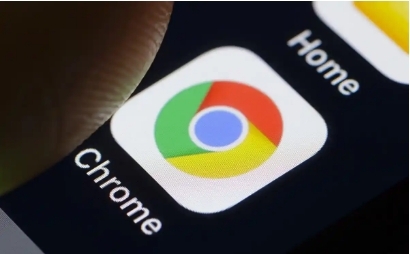
Chrome对WebAssembly和Rust编程语言的支持
Chrome浏览器对WebAssembly和Rust编程语言的支持,使Web应用的运行效率得到显著提升,提供更高效的资源管理和性能优化。
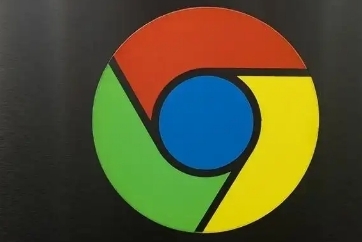
如何导入Chrome浏览器的书签
学习如何将书签导入Chrome浏览器,快速同步您在其他浏览器中的收藏网址,提升上网体验。本文将向您展示如何顺利导入书签,确保您的书签始终与您同步。
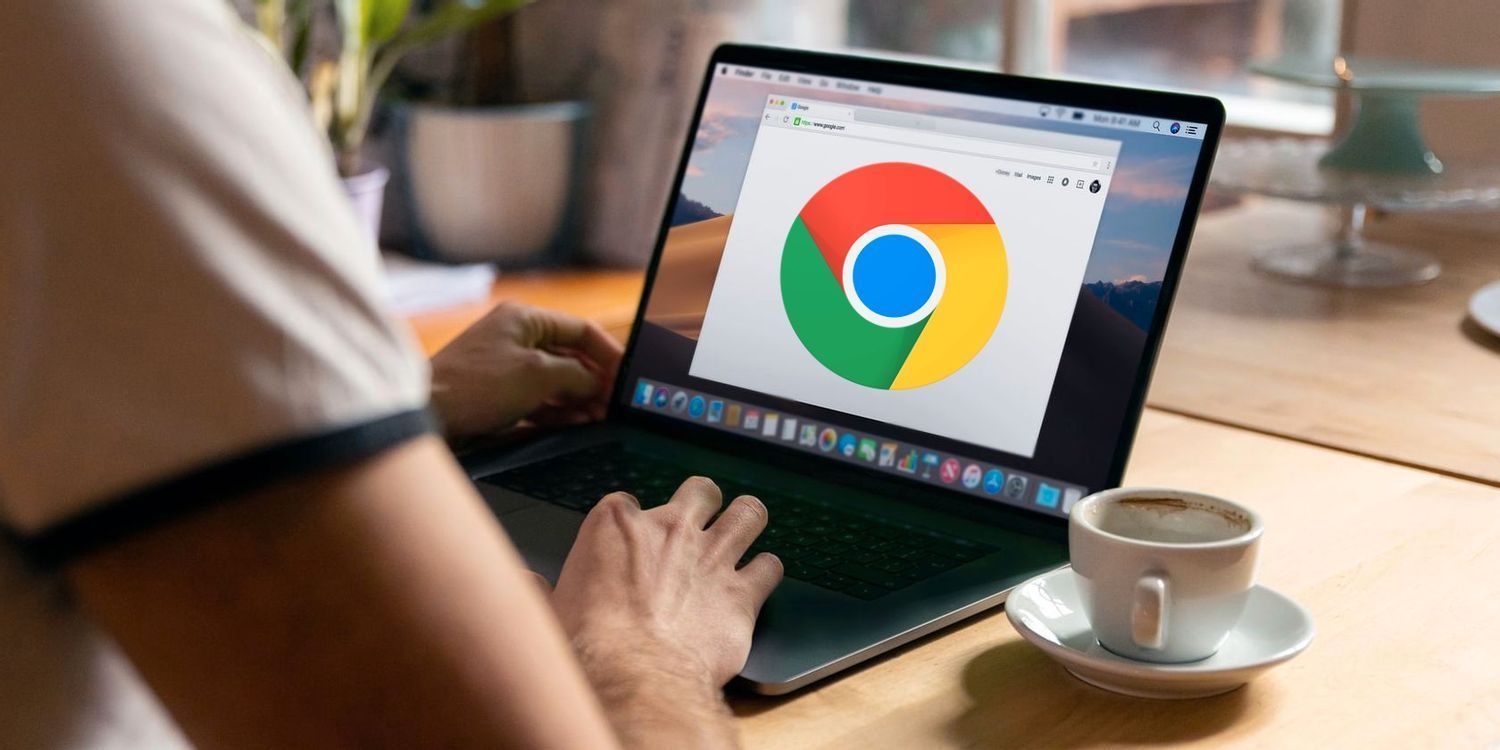
如何通过Chrome浏览器提升网页中的图像加载效果
提升网页中图像的加载效果,能够显著提高网页加载速度和用户体验。在Chrome浏览器中,使用懒加载、图像压缩和适当的文件格式,可以加速图像的加载,优化图片显示效果。
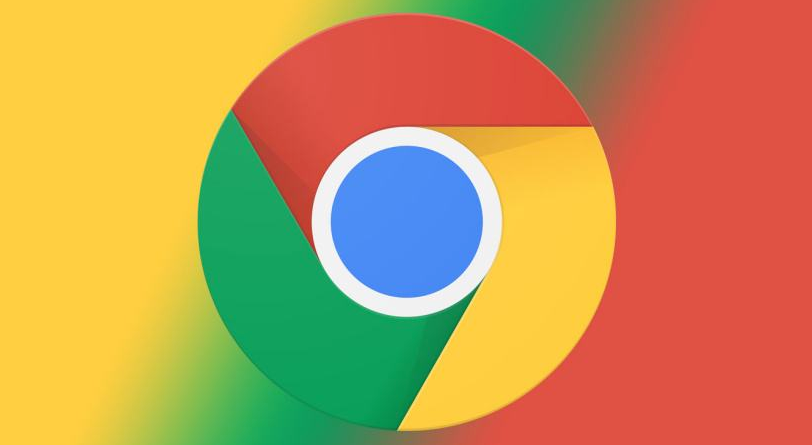
谷歌浏览器碳足迹追踪插件环保组织合作项目
谷歌浏览器的碳足迹追踪插件通过与环保组织合作,帮助用户了解自己的浏览行为对环境的影响。本文将介绍如何使用此插件,推动绿色计算,降低碳排放,支持环保行动。
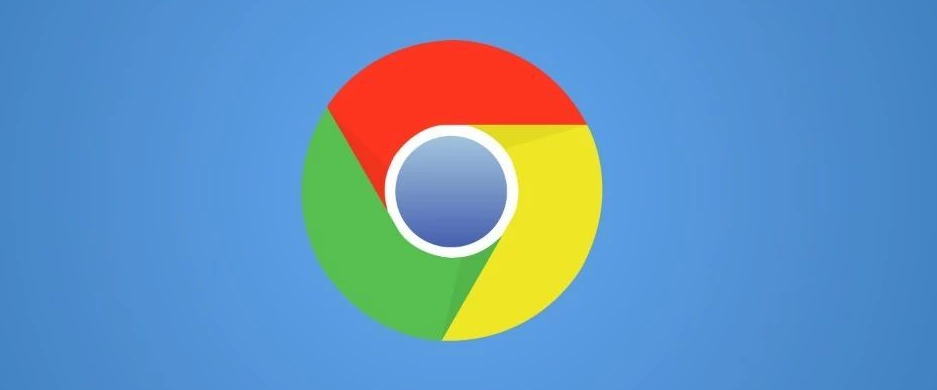
谷歌浏览器如何通过增强浏览器扩展提升功能性
谷歌浏览器通过增强浏览器扩展功能,提升了浏览器的功能性。开发者可以创建和使用更多自定义插件,扩展浏览器的功能,满足不同需求,提升用户和开发者的整体体验,增加浏览器的个性化和灵活性。
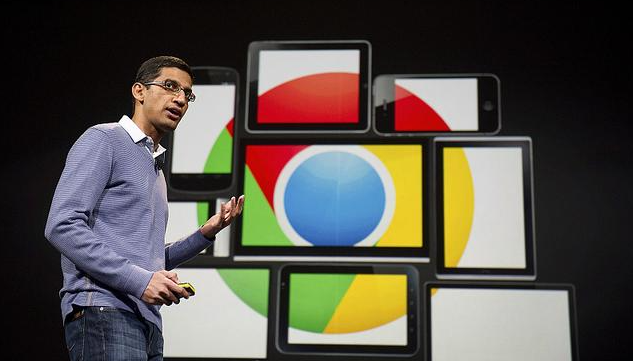
如何通过Chrome浏览器查看网页的JavaScript性能日志
学习如何在Chrome浏览器中查看网页的JavaScript性能日志,优化网页加载速度。本文详细介绍了相关步骤。










